Menambahkan dan Menyesuaikan Elemen
Elemen digunakan sebagai hiasan untuk layar, yang tidak seperti filter atau overlay, ia sangatlah fleksibel dalam penggunaannya. Karena elemen tidak memodifikasi atau mengubah seluruh gambar, melainkan hanya menyesuaikan sebagian gambar dan membiarkan sisanya tidak tersentuh. Elemen menghiasi video jauh melampaui produk mentah itu sendiri. Ada berbagai macam elemen yang tersedia di Filmora, elemen-elemen ini dapat berupa tulisan, gambar buatan tangan, kartun, abstrak, AR, dan masih banyak lagi. Dan bagian yang menyenangkannya terletak pada fakta bahwa setiap elemen di Filmora memiliki animasinya sendiri. Gambar di bawah ini menunjukkan jendela yang muncul di Filmora ketika Anda mengklik opsi elemen. Elemen-elemen ini berisi ledakan, atau teks seperti yang ditunjukkan pada gambar.
Mari kita membuat video dan menambahkan teks "hahaha" di atasnya.
Pertama-tama, kami akan mengklik item yang diinginkan, yang mana dalam hal ini seperti yang disebutkan. Elemen akan didownload dan ditunjukkan pada jendela pop-up.
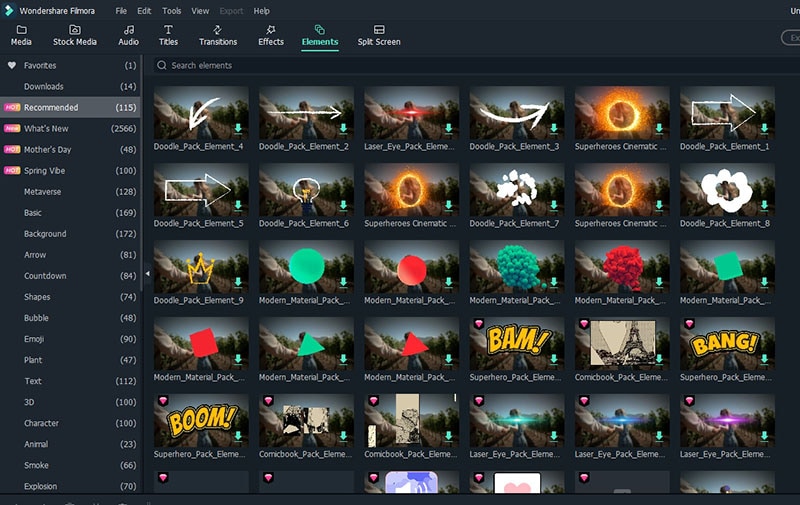 Elemen Filmora
Elemen FilmoraSetelah itu, kita dapat mengatur elemen dan menyesuaikannya sesuai keinginan kita.
 download elemen
download elemenMengklik dua kali elemen di layar akan membuka halaman baru di jendela untuk membantu penyesuaian.
 Sesuaikan Elemen
Sesuaikan ElemenAnda dapat melihat opsi lain ketika Anda menggulir ke bagian bawah jendela, opsi ini berisi: Transformasi, Pengkomposisian, Stabilisasi, Kunci kroma (green screen), Bayangan lensa, Bayangan yang jatuh.
 opsi lainnya
opsi lainnyaElemen-elemen ini dilengkapi dengan animasi, di mana luasnya video animasi ini dapat dikurangi, tetapi tidak dapat diperpanjang.
 tambahkan elemen baru
tambahkan elemen baruDefault (elemen)
Opsi Elemen berisikan perpustakaan "default" dan "filmstock" yang memiliki elemen berbeda.
Default berisi daftar panjang dari kategori elemen yang berbeda-beda, seperti yang bisa dilihat dari gambar di atas.
Dari gambar, Anda bisa melihat, bahwa ada berbagai macam kategori, seperti: Cinta, perjalanan, gambar, lencana, augmented reality, media sosial, dll.
Dengan menggunakan area ini, Anda dapat menentukan titik, atau periode, di mana Anda ingin elemen tersebut muncul.
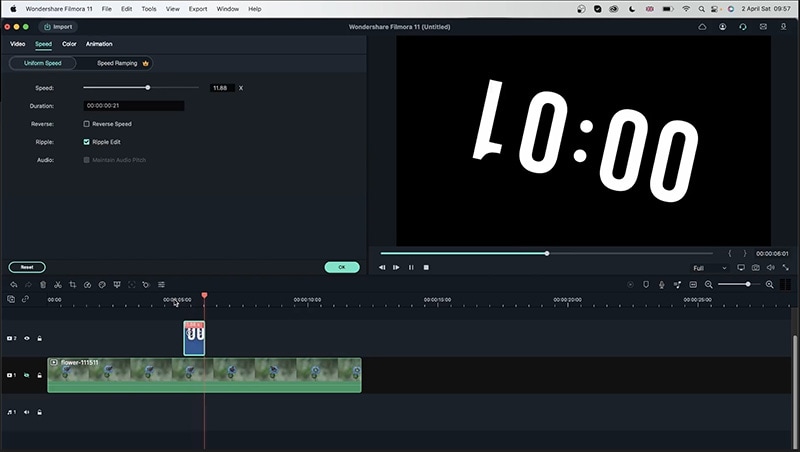 elemen default
elemen defaultOpsi Kecepatan memungkinkan Anda untuk mengubah kecepatan elemen, menjaganya tetap seragam atau malah tidak teratur, juga memungkinkan Anda untuk membalikkan aksi dari elemen tersebut. Kecepatan yang seragam tetap konstan di seluruh bagian; tetapi, dalam kasus kecepatan tak teratur: kecepatan dapat divariasikan melalui grafik.
Jendela warna memberikan opsi white balance, peningkatan warna, tone dan opsi lainnya dengan menggulir ke bagian bawah jendela. Fungsi yang berbeda-beda ini dijelaskan sebagai berikut.
 Elemen Edit Warna
Elemen Edit WarnaPeningkatan Warna memungkinkan modifikasi dalam ambang batas dan nilai dari warna.
White balance memungkinkan Anda mengubah suhu dan rona warna elemen.
Tone menawarkan modifikasi dalam kontras, saturasi dan kecerahan.
3d LUT memungkinkan Anda untuk menerapkan warna dari media terkenal, seperti game of thrones, cyberpunk, dll.
Dengan mengklik tingkat lanjutan, jendela pop-up lain akan terbuka; jendela ini akan menunjukkan kepada Anda preset dari perintah 3d LUT.
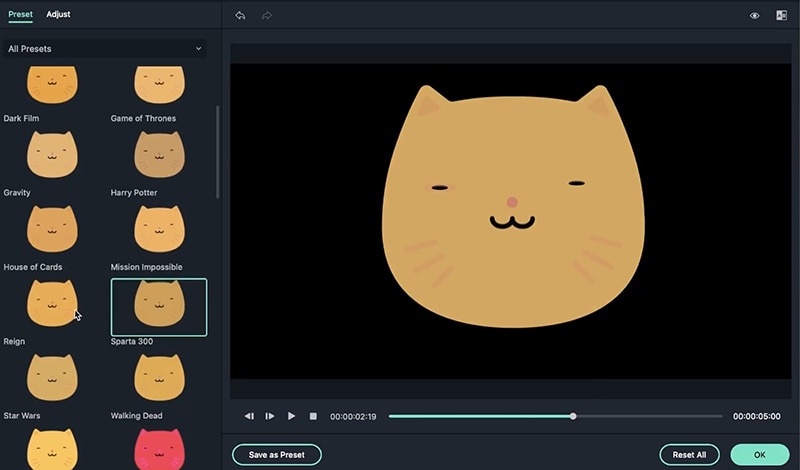 elemen preset
elemen presetJendela pop-up baru ini memberikan Anda pengaturan yang sama dengan 'jendela warna' tetapi dengan tampilan yang lebih keren, bersama dengan opsi perbandingan; seperti fungsi jendela yang berdampingan ini.
 menyesuaikan elemen pengaturan
menyesuaikan elemen pengaturanFilmStock
Di filmstock, kita mendapatkan banyak pilihan seperti jendela default. Jendela ini memberikan banyak hal keren seperti efek khusus, VFX, festival dan acara, video sinematik, dan masih banyak lagi. Dari gambar di bawah ini, kami telah menumpuk dua elemen yang berbeda dari perpustakaan yang berbeda juga untuk memberikan tampilan yang mengagumkan ini.
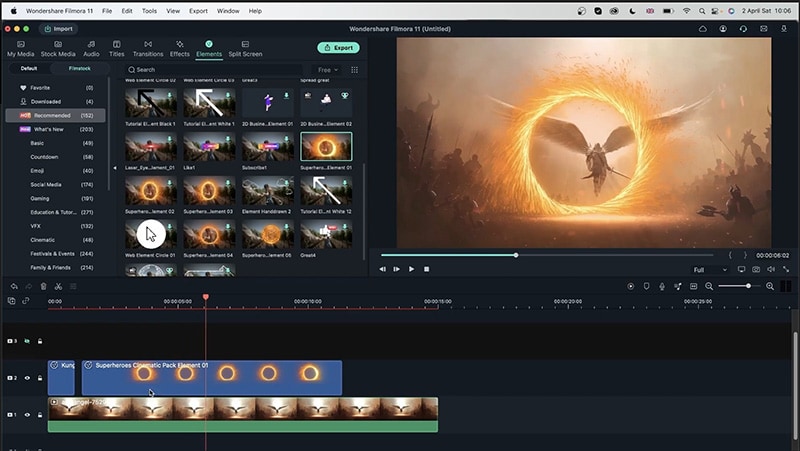 elemen filmstock
elemen filmstockMasalah ketidaksinkronan elemen dapat terjadi akibat sudut video yang bergeser selama proses penyelesaian video, karena pada gambar di atas kami mengalami masalah yang sama di mana elemen tetap berada di tempatnya namun sudut video berubah sehingga video terlihat agak berantakan. Jadi, untuk mengatasi masalah ini, kita dapat membuka pilihan lain yang berdekatan dengan pilihan 'video' yaitu 'animasi'. Untuk memperbaiki masalah ini, ikuti langkah-langkah berikut:
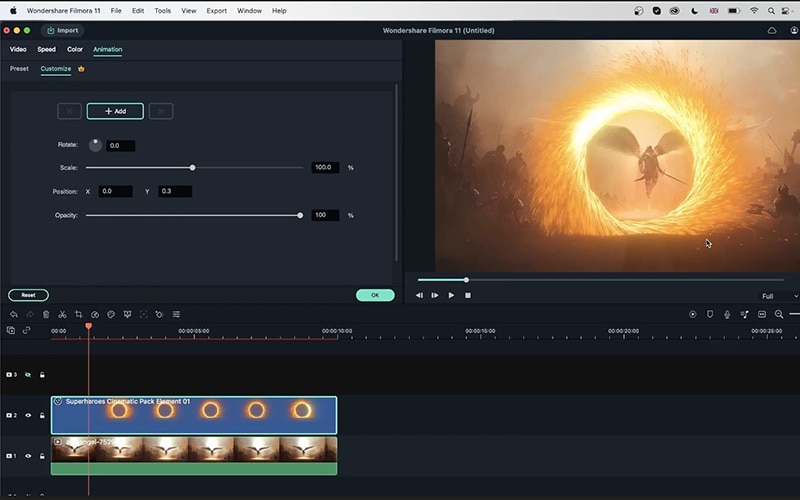 Elemen Animasi
Elemen AnimasiAnda dapat menambahkan efek, transisi, dan elemen sebanyak yang Anda inginkan untuk memperbagus video Anda. Pada gambar di bawah ini, Anda dapat melihat bahwa fitur yang berbeda dapat diberikan preferensi di atas yang lain, sehingga gangguan pada fitur dapat diubah. Fitur yang ditempatkan di atas akan memiliki posisi layar yang lebih baik dan akan mendominasi efek dan elemen lainnya.
Jadi, kita bisa melihat bahwa Filmora memiliki berbagai macam fitur yang ditawarkan, di mana elemen-elemennya menempati porsi yang sangat besar. Elemen-elemen ini, seperti yang kita bisa lihat, sebagian besar terdiri dari dua perpustakaan, yaitu: Default dan Filmstock. Kedua pustaka ini menawarkan ribuan elemen yang berbeda untuk digunakan dan disesuaikan. Elemen-elemen tersebut harus didownload terlebih dahulu untuk menggunakannya, dan ada juga opsi untuk favorit, sehingga Anda tidak perlu berulang kali mencari elemen favorit Anda. Variasi elemennya benar-benar menakjubkan, mulai dari makanan, festival hingga abstrak, augmentasi, dan juga gaya.